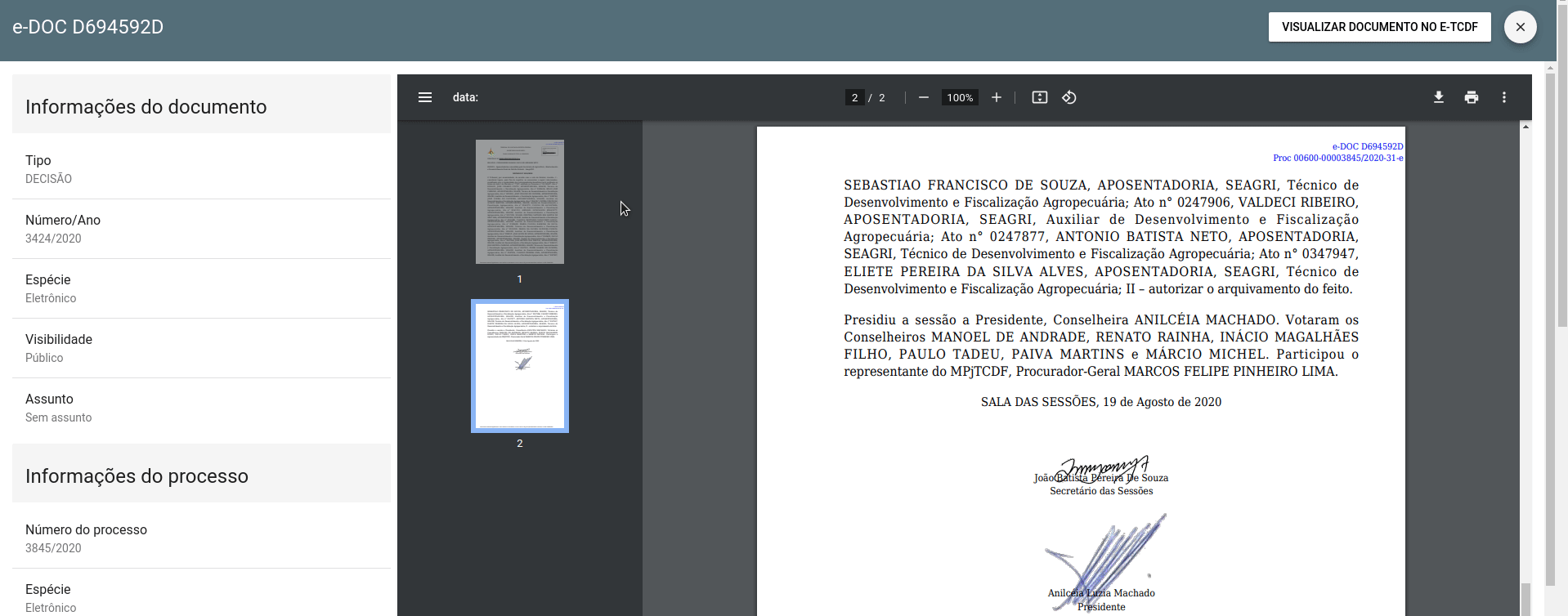Buscai| Manual do Buscai
Interfece Busca Interna
O sistema de busca interna , conta como uma interface simples mas que trás uma vantagem grande em busca, contando com uma função de filtrar documetos/Processos por tipos, ano, espécie etc...
Ao entrar no sistema nos deparamos com a seguinte interfece:
Clique aqui para visualizar a imagem ilustrativa 📸
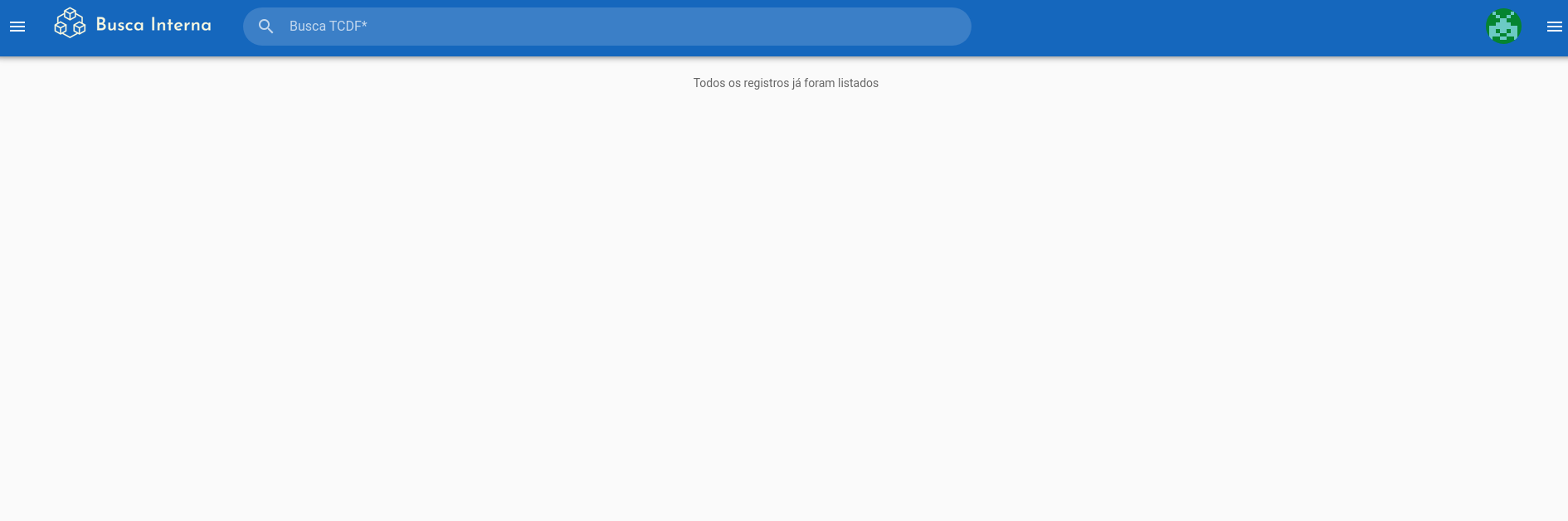
- Para fazer uma busca , digite a palavra que deseja buscar e pressione enter.
TELA ABERTA:
Clique aqui para visualizar a imagem ilustrativa 📸
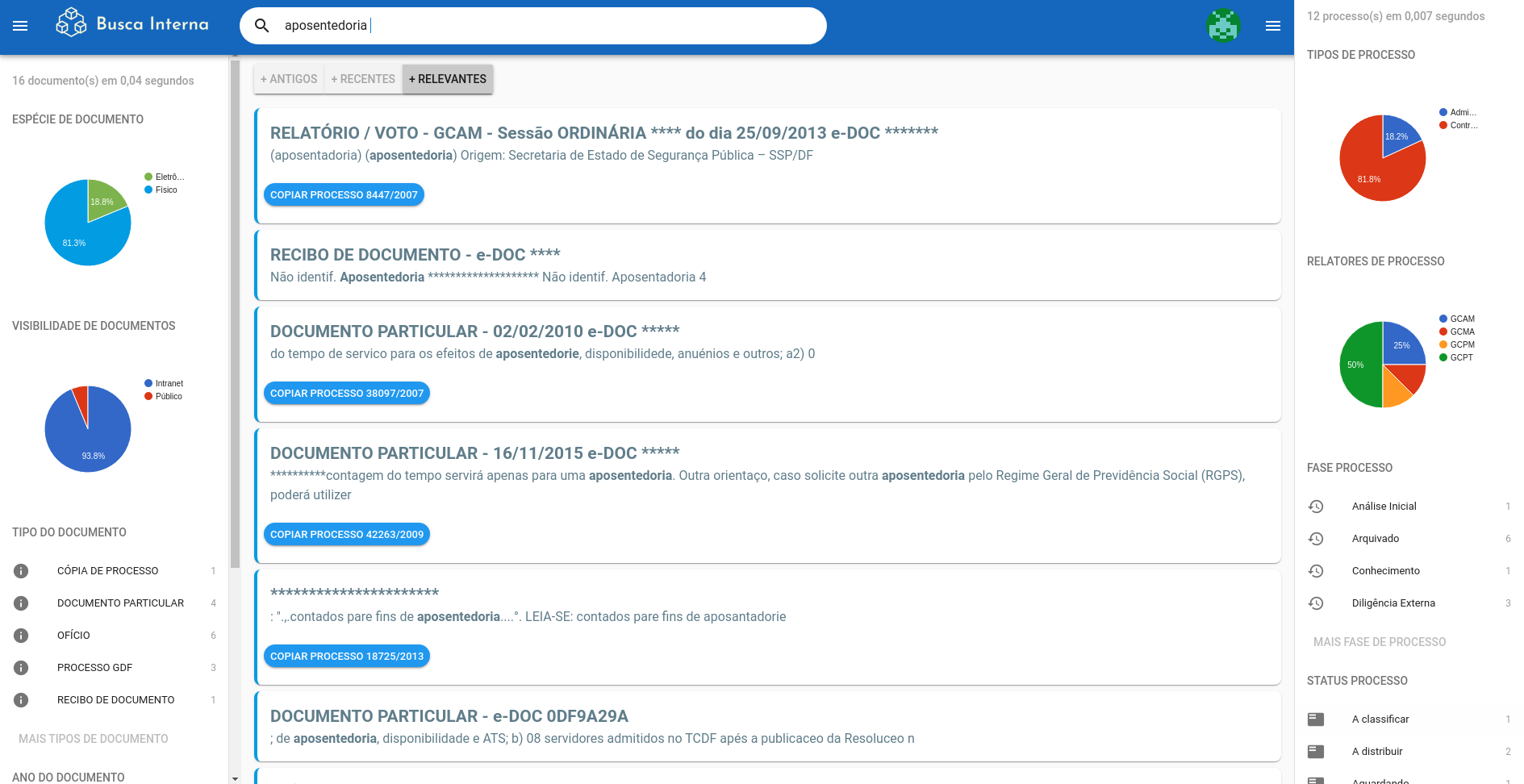
Barra lateral
Ao fazer uma pesquisa indexada o sistema retornará resultados de documentos em processos, mas também temos documentos dentro do e-TCDF que não estão dentro de processos. por tanto o Buscai tem duas barras laterais, para facilitar a busca por meio dos filtros de documentos e processos.
Barra lateral direita (Documentos)
Essa barra lateral mostra o número de documentos que estão dentro e fora de processos encontrados na busca.
- Mostrar/ocultar barra lateral
No botão: ![]()
Podemos mostrar e também ocultar a barra lateral.
SIGA O GIF:
Clique aqui para visualizar a imagem ilustrativa 📸
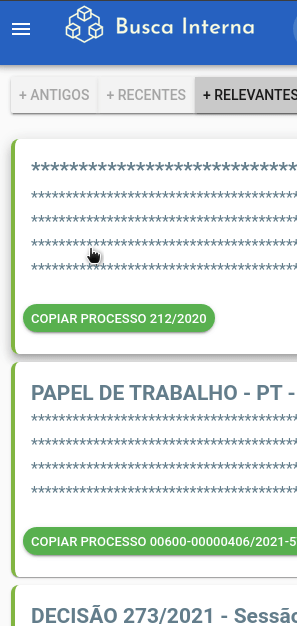
- Números de documentos dentro e fora de processos.
Clique aqui para visualizar a imagem ilustrativa 📸
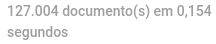
Espécie de Documento
Aqui é mostrado em um gráfico de pizza (filtro) a porcentagem/Número de documentos Eletrônicos e Físicos.
Clique aqui para visualizar a imagem ilustrativa 📸
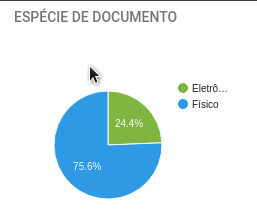
- Os gráficos do sistema também contam com uma funcionalidade de filtrar a busca. Podemos clicar em Eletrônico/Físico para filtrar.
Visibilidade de Documentos
Aqui o gráfico filtra documentos por visibilidade em públicos e intranet (internos). Para filtrar clique sobre público ou intranet.
Clique aqui para visualizar a imagem ilustrativa 📸
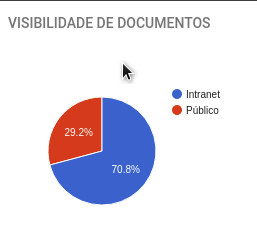
Tipo de Documento
Aqui o sistema filtra os documentos por tipo , temos: Cópoia de processo, Documento Particular, Ofício, Processo GDF, Recibo de Documento e Relatório/Voto.
Clique aqui para visualizar a imagem ilustrativa 📸
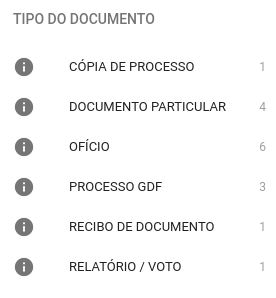
- Podemos ver quantos documentos temos na frente do seu tipo.
Ano do Documento
Aqui o sistema filtra de acordo com o ano de todos os documentos.
Clique aqui para visualizar a imagem ilustrativa 📸
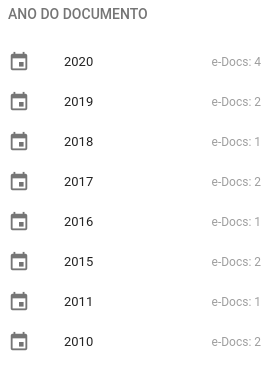
Ordem Cronológica
Aqui os a busca pode ser ordenada por mais antigos, mais recentes e mais relevantes. ao clicar em uma das opções o sistema vai ordena a busca.
Clique aqui para visualizar a imagem ilustrativa 📸

Baixar informações do processo
No botão: 
podemos a qualquer momento baixar as informações do processo(s) em pdf.
Copiar Processo
No botão: 
Esse botão vai baixar os processos desejados e adicionar na engrenagem localizada ao lado do campo de busca. Dando a opção de copiar quantos processos preferir.
- Veja no gif a seguir de como copiar processos:
Clique aqui para visualizar a imagem ilustrativa 📸
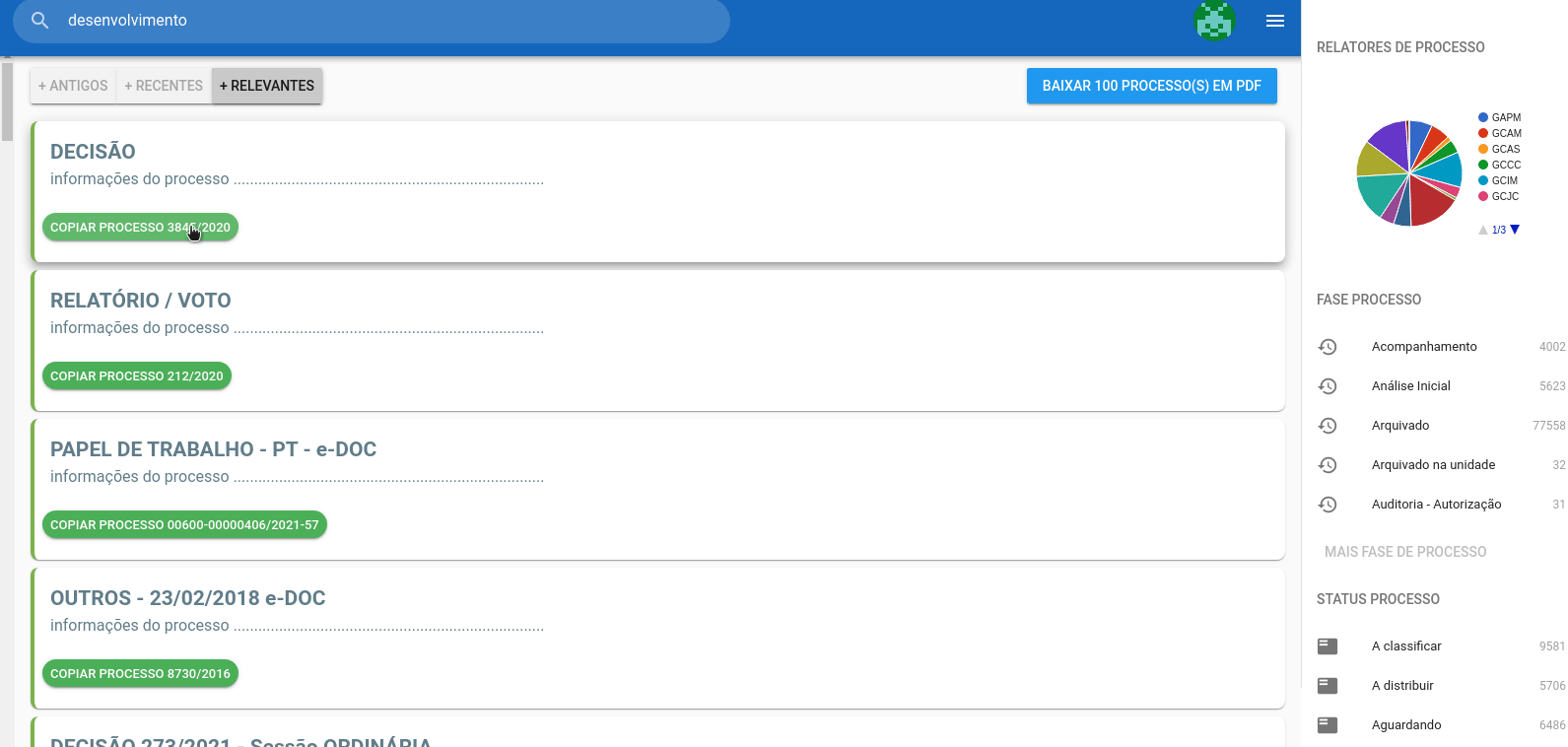
Barra Lateral Direita (Processos)
Na barra lateral direita pode ser filtrado as buscas com informações de processos.
- Mostrar/ocultar barra lateral
No botão: ![]()
Podemos mostrar e também ocultar a barra lateral.
Tipos de Processo
No filtro de tipos de processo vamos buscar por Administrativo/Controle Externo.
Clique aqui para visualizar a imagem ilustrativa 📸
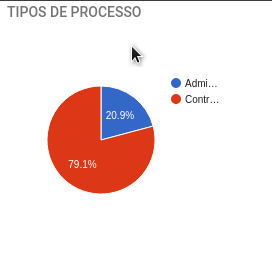
- Ao passar o ponteiro do mouse sobre umas das opções é possível ver quantos processo Administrativo e Controle Externo temos.
Relatores de Processo
No filtro relatores de processo temos a porcentagem e quantidades de cada relator para busca.
Clique aqui para visualizar a imagem ilustrativa 📸
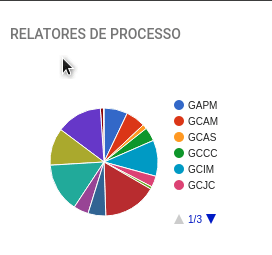
Fase Processo
Na fase processo temos os filtros da fase que os processos se encontram.
Clique aqui para visualizar a imagem ilustrativa 📸
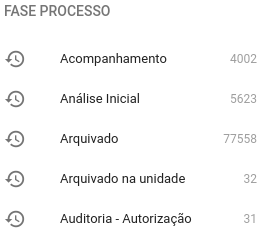
Status Processo
No status processo temos uma lista de como os processos se encontram.
Clique aqui para visualizar a imagem ilustrativa 📸
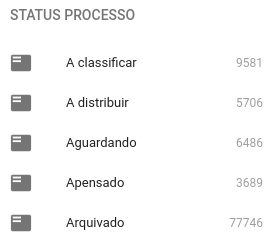
Visualizar Documeto
Ao encontrar o documento desejado o mesmo pode ser visualizado , basta clicar no documento para visualizá-lo.
Siga o GIF:
Clique aqui para visualizar a imagem ilustrativa 📸
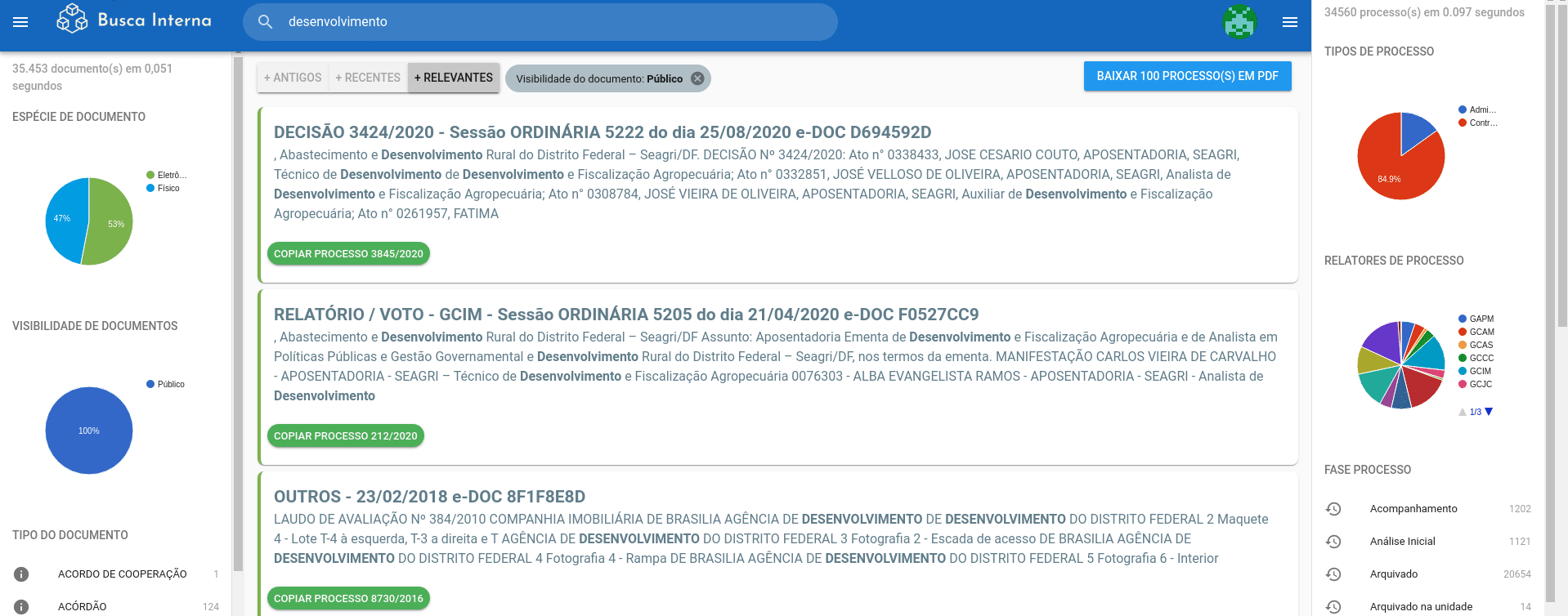
Visualizar Documento no e-TCDF
Ao abrir o documento para visualização no sistema buscai vai ser disponibilizado a opção de visualizar o documento no e-TCDF, para isso é preciso autentificar sua conta no sistema e-TCDF.
Siga o GIF:
Clique aqui para visualizar a imagem ilustrativa 📸